スマートフォンでは、人々は数十の、そして時には何百もの異なるアプリケーションを持っています。多くの場合、銀行カード番号、写真、およびいくつかのメモなど、個人データがそれらに保存されます。そのような情報にアクセスするには、プログラムを開き、次に適切なセクションに進みます。しかし、アプリのAndroidのパスワードを置く方法はプライバシーを保存しますか?まず、内蔵のスマートフォン機能を通して行うことができます。そして次に、特別なプログラムを使用しています。各方法についてもっと読む。
内蔵機能によるパスワードのインストール
現在のファームウェアの最新バージョンがインストールされている携帯電話について話しても、デフォルトでパスワードをアプリケーションに設定する機能があります。たとえば、オプションはHuawei、Xiaomi、Samsungスマートフォンで入手できます。そして正しくそれを有効にするために、ステップバイステップの説明からのアクションを実行することを提案します。
- デバイス設定を開きます。
- タブ「アプリケーション」または「セキュリティ」に進みます。
- 「アプリケーションの保護」のセクションに行き、グラフィカルキーを発明します。 「保護方法」項目をクリックして、PINコードを数値形式でインストールすることもできます。
- どのアプリケーションが保護されるかを選択します。あなたの個人情報(銀行申請、電子財布、ソーシャルネットワーク、メッセンジャー)を含むプログラムのみを保護することをお勧めします。
- 保護の起動を確認して設定を回します。
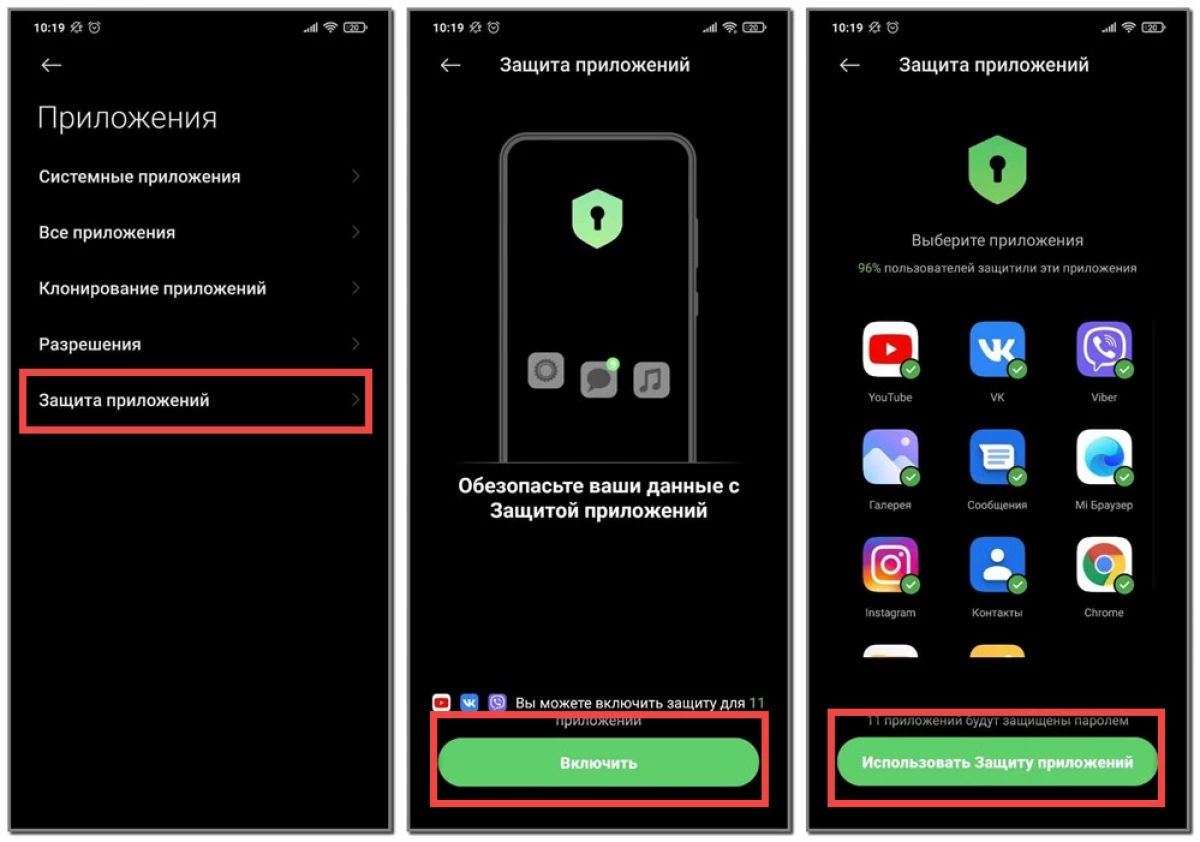
原則として、提出されたマニュアルはほとんどのスマートフォンに関連しており、目的のセクションが見つからない場合 - 検索文字列を使用してください。そして多くのアプリケーションでは、セキュリティコードを確立することも可能である設定があります。原則として、銀行プログラムに関連しています。
アプリケーションを使用してパスワードを入れる方法
しかし、デフォルトがアプリケーションのパスワードのインストールである電話機では、特別なプログラムを使用できます。そのようなユーティリティを見つけることは、Play Marketの範囲で簡単にあります - 検索バーで対応する要求を指定するのに十分です。例として、多くの正のフィードバックと高評価を持っているApp Lockアプリとの作業を見てみましょう。
アプリロック(無料+、Google Play)→
- プログラムを開き、最初のステップを実行します。つまり、保護するためのグラフィカルキーを思い付きます。
- アプリケーションスライダの名前の近くに右側に移動することで、必要な権限を提供します。したがって、プログラムは、不足している可能性 - パスワードのインストールを追加することによってシステムを変更することができます。
- パスワードで保護されて変更を保存するアプリケーションを選択します。
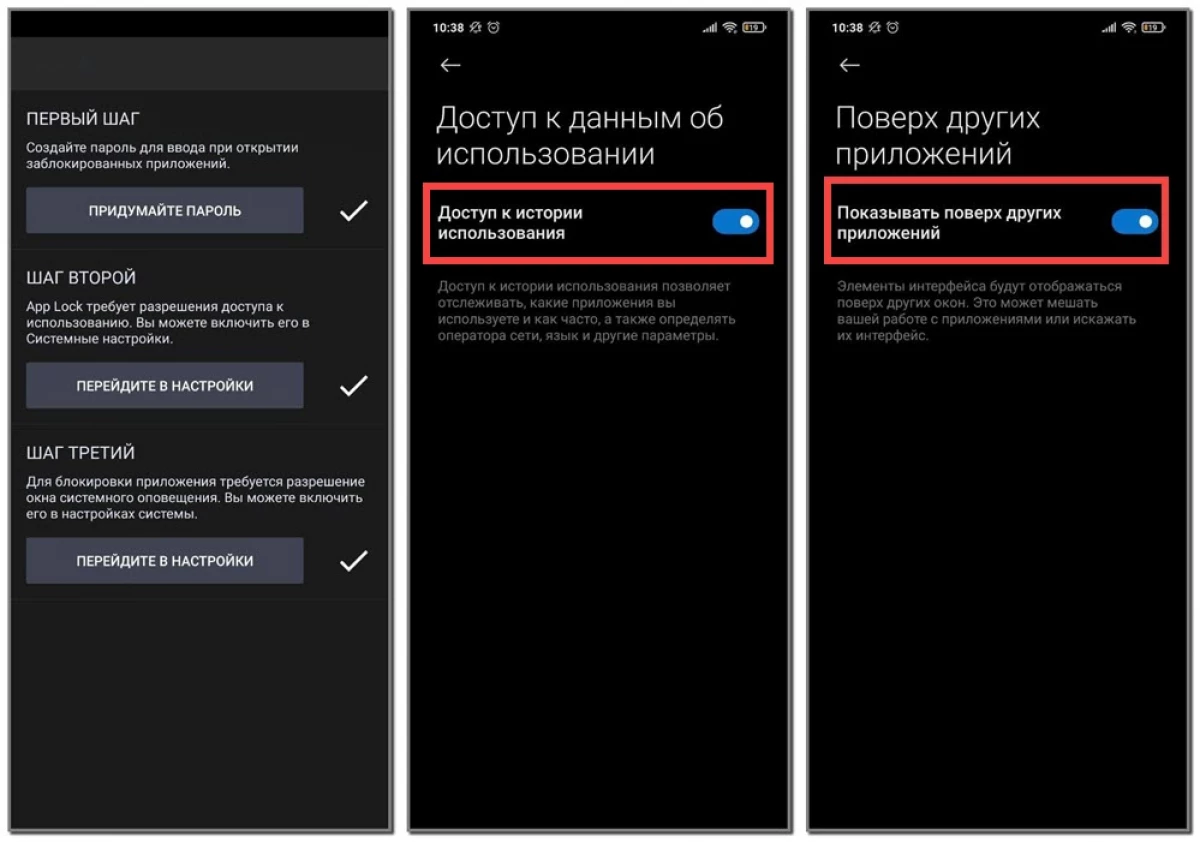
これで、選択したユーティリティを起動しようとすると、以前にインストールされたグラフィックキーを入力する必要があります。しかし、そのような方法の欠如は、プログラムを削除した後、すべての保護が自動的にリセットされることです。体系的な機会について話した場合は、オプションを無効にするためのチェックコードがあります。
したがって、Androidアプリケーションにパスワードを入力する方法を詳しく調べました。これはスマートフォンの設定、および追加のプログラムを使用して行うことができることがわかりました。停止するオプション - あなただけを解決するため。記事のトピックに関する追加の質問がありますか?それから大胆に彼らにコメントに尋ねなさい!
